WPS快速统计某个字词在文档中出现的次数的方法
时间:2023-09-21 09:54:58作者:极光下载站人气:1320
有些小伙伴在使用wps进行文档编辑的过程中,想要知道该文档中某一个词出现的次数是多少,那么怎么操作呢,经常使用WPS word文档的小伙伴们应该知道在该文档工具中提供了替换和查找功能,而想要将其中某一个词频繁出现的次数进行快速的查找出来的话,那么就可以使用到查找功能进行操作即可,在查找的时候,直接设置查找范围为主文档即可进行快速的查找,下方是关于如何使用WPS Word文档快速查找某一个词出现的次数的具体操作方法,如果你需要的情况下可以看看方法教程,希望对大家有所帮助。
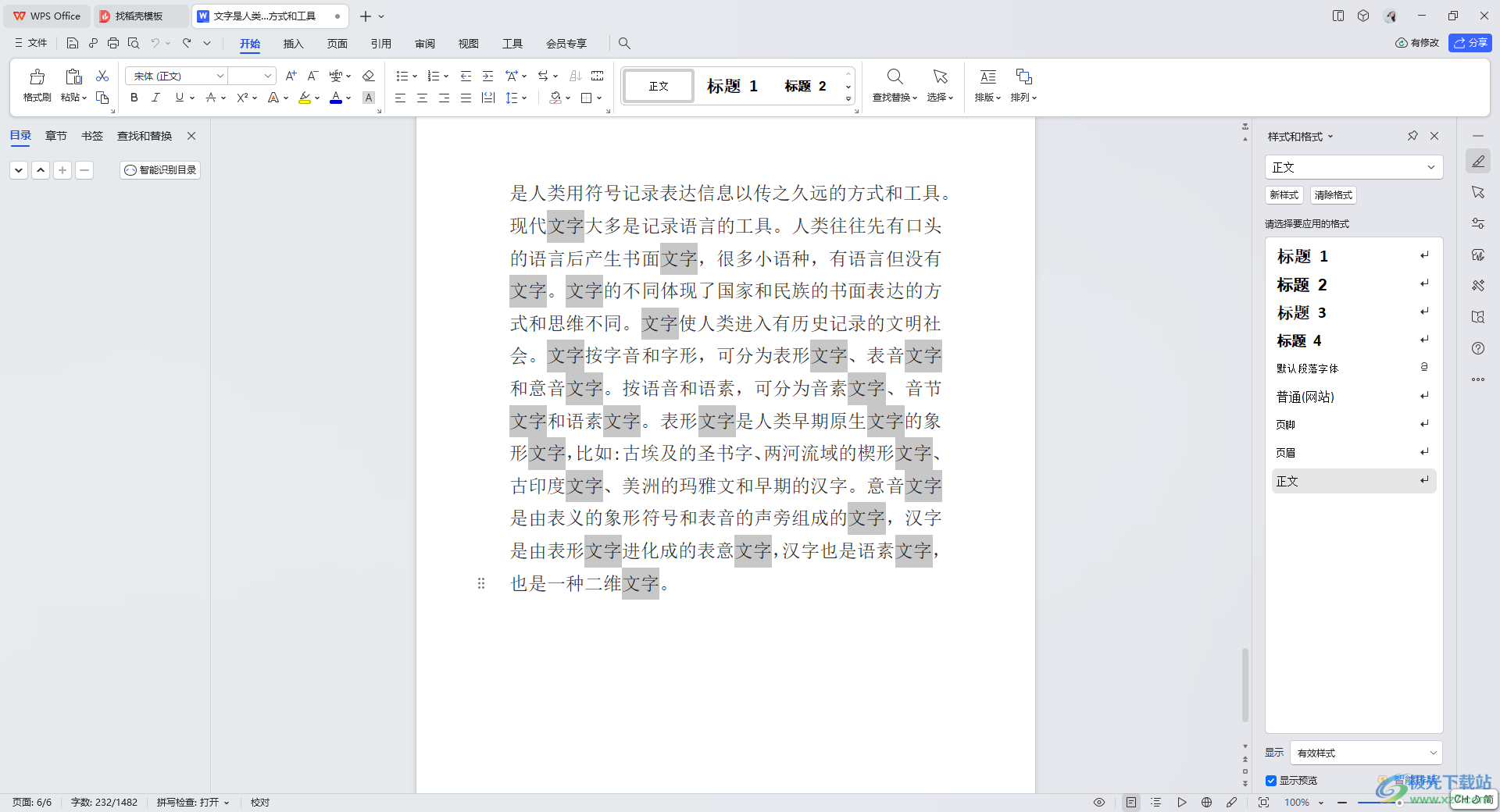
方法步骤
1.首先我们需要进入到WPS Word文档页面中,将鼠标直接单击【开始】选项,然后点击【查找替换】。
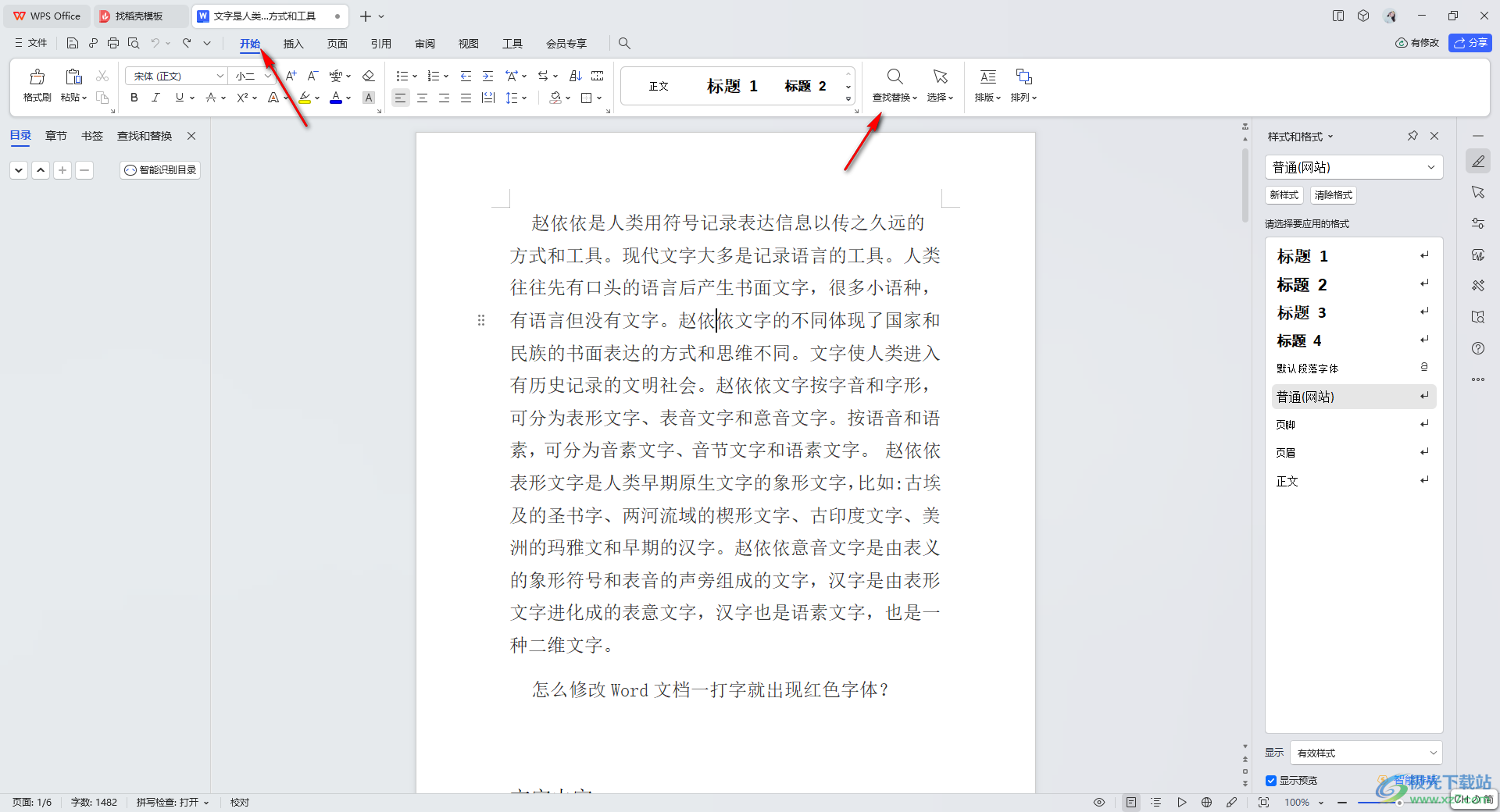
2.之后,在查找替换的菜单选项中,将其中的【查找】选项进行点击进入,或者你也可以直接通过快捷键Ctrl+f进行快速进入到查找页面中。
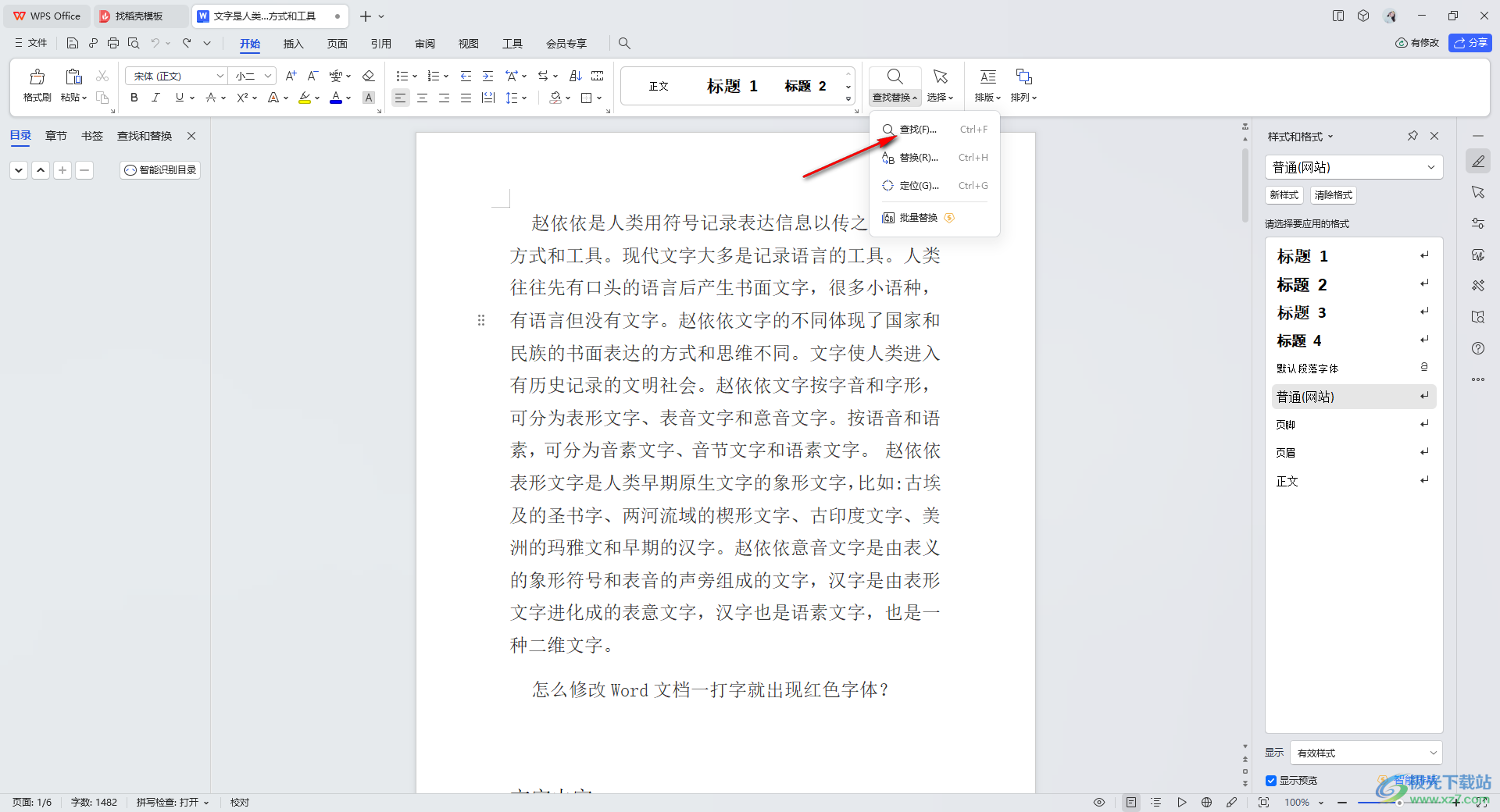
3.在查找的窗口中,在【查找内容】的框中输入自己需要进行查找的文字内容,随后,在查找的页面中,将【在以下范围中查找】选项的下拉按钮点击打开,选择【主文档】选项即可。
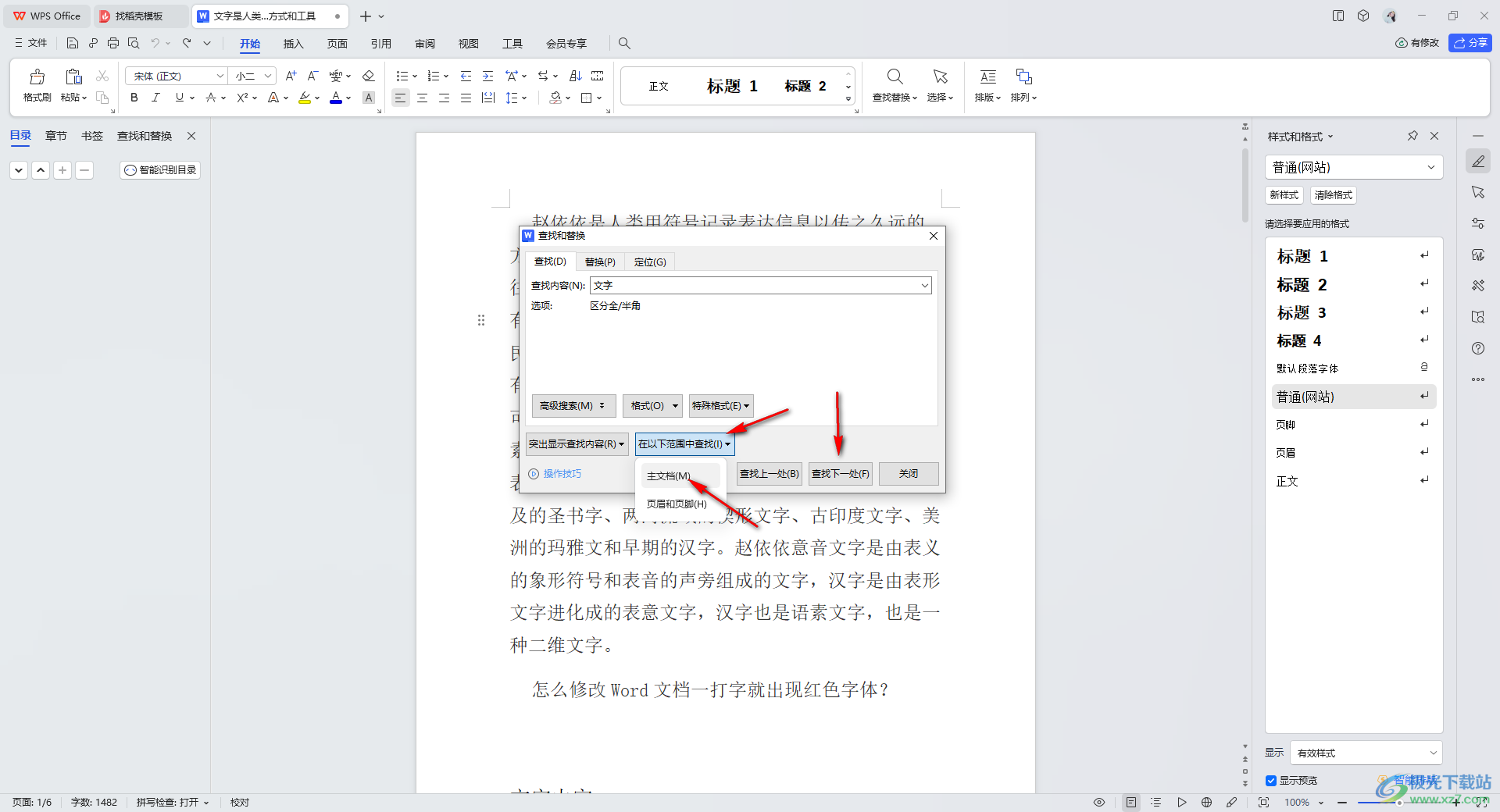
4.之后页面上该窗口中就会马上出现一个统计该文字的次数,如图所示。
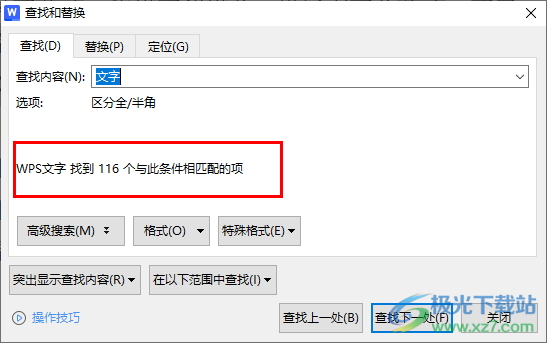
5.且文档中出现的该文字也会被快速的标记出来进行显示,如图所示。
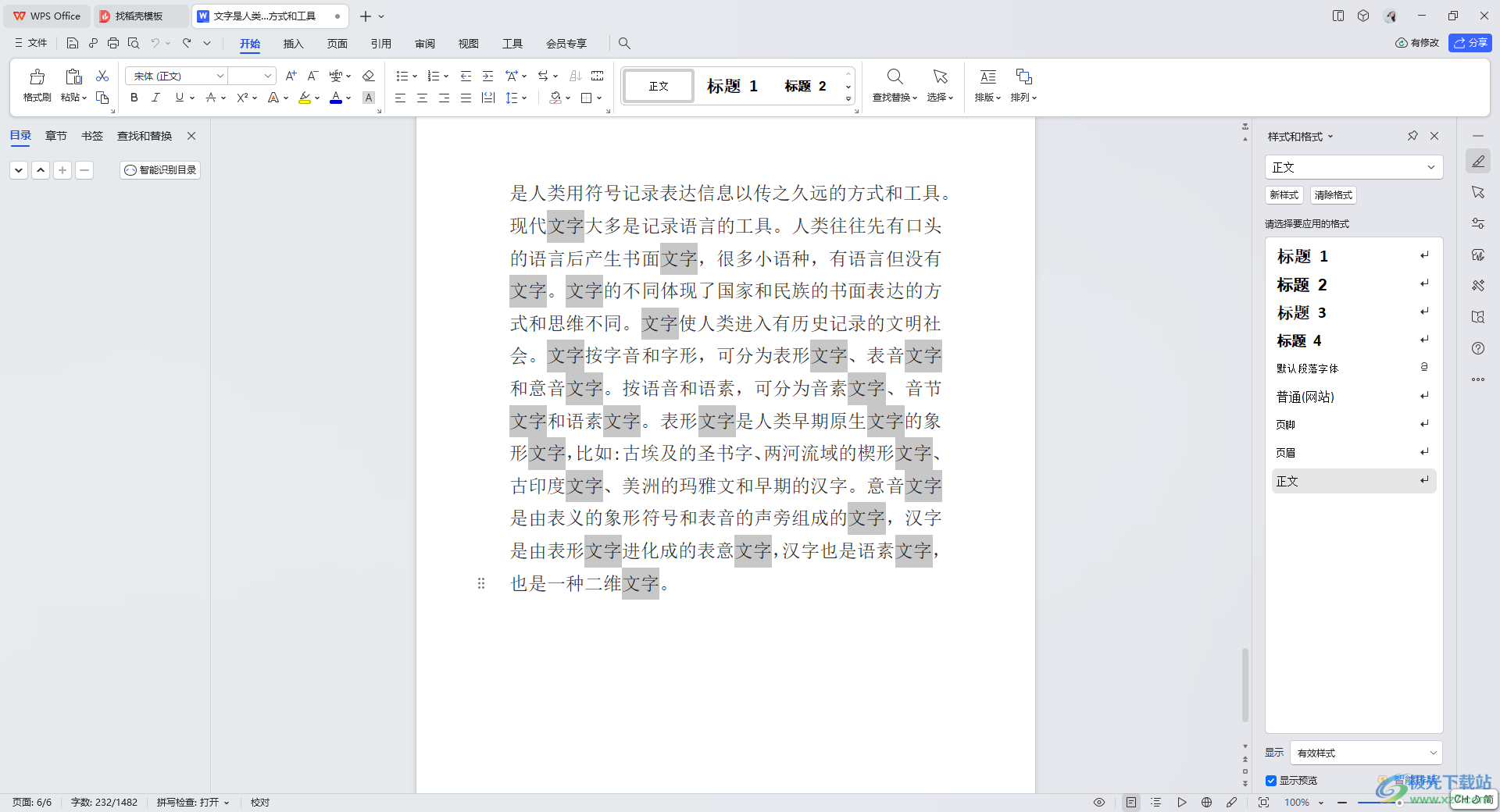
以上就是关于如何使用WPS Word文档进行快速统计重复文字次数的具体操作方法,如果你想要将文档中出现的某一个词的重复次数进行统计出来,那么就可以按照以上小编分享的方法进行操作即可,感兴趣的话可以操作试试。

大小:240.07 MB版本:v12.1.0.18608环境:WinAll
- 进入下载
相关推荐
相关下载
热门阅览
- 1百度网盘分享密码暴力破解方法,怎么破解百度网盘加密链接
- 2keyshot6破解安装步骤-keyshot6破解安装教程
- 3apktool手机版使用教程-apktool使用方法
- 4mac版steam怎么设置中文 steam mac版设置中文教程
- 5抖音推荐怎么设置页面?抖音推荐界面重新设置教程
- 6电脑怎么开启VT 如何开启VT的详细教程!
- 7掌上英雄联盟怎么注销账号?掌上英雄联盟怎么退出登录
- 8rar文件怎么打开?如何打开rar格式文件
- 9掌上wegame怎么查别人战绩?掌上wegame怎么看别人英雄联盟战绩
- 10qq邮箱格式怎么写?qq邮箱格式是什么样的以及注册英文邮箱的方法
- 11怎么安装会声会影x7?会声会影x7安装教程
- 12Word文档中轻松实现两行对齐?word文档两行文字怎么对齐?
网友评论